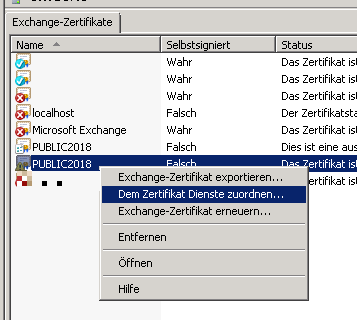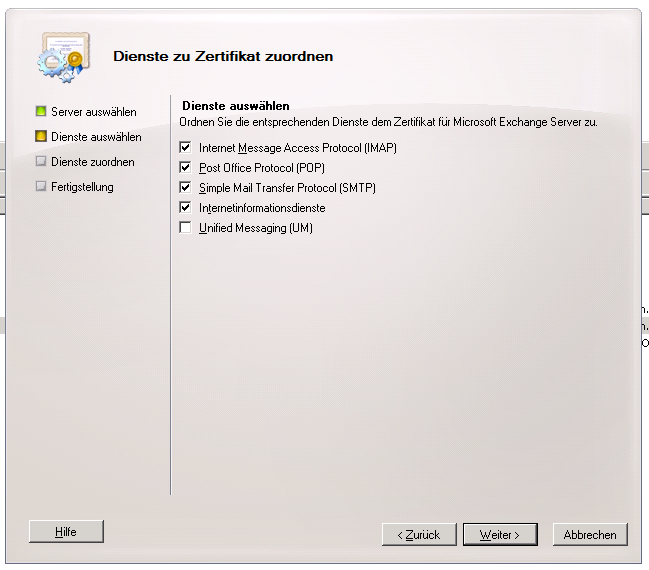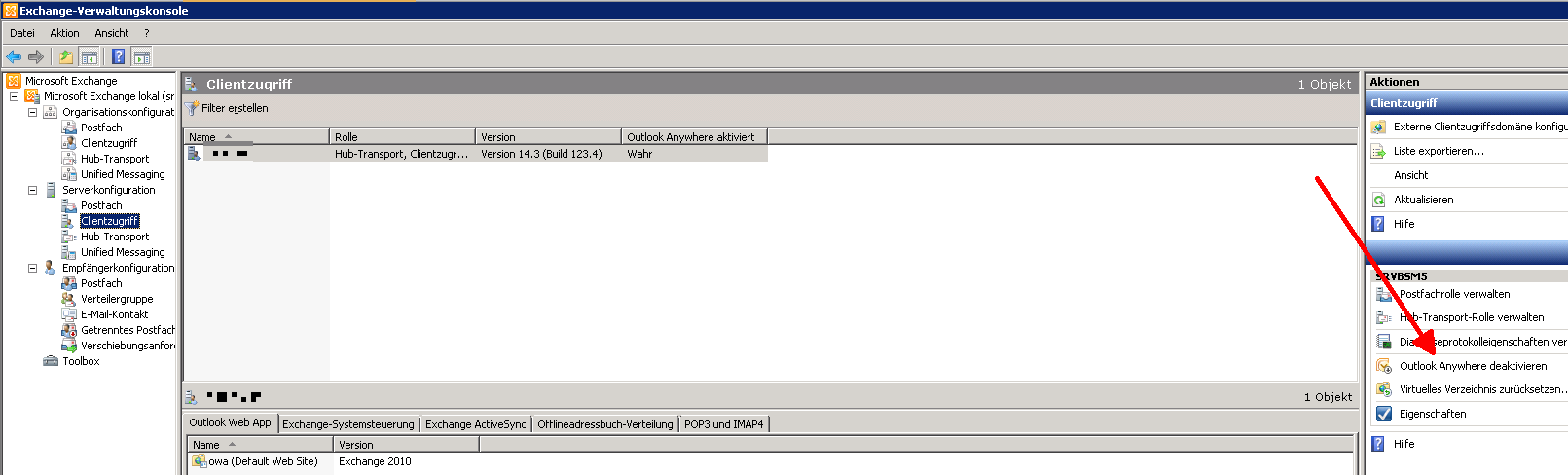Inhaltsverzeichnis
Exchange-Migration 2010 zu 2016
Voraussetzungen prüfen
- Exchange 2010 muss auf SP3 sowie mindestens UR 11 laufen
- Zertifikate für den Zugriff müssen vorhanden sein, zum Beispiel
- Autodiscover.maildomain.de
- mail.maildomain.de
- owa.maildomain.de
- Clients haben folgende Outlook-Versionen: 2010, 2013 oder 2016.
- Das Mailrouting ist bekannt (am besten visualisieren).
- Schnittstellen / Geräte und Dienste mit Zugriff auf den Exchange sind bekannt.
- Backupserver
- SharePoint
- Multifunktionsdrucker
- Webserver
- TK-Anlage
- Domäne und Forest sind auf Level „Windows Server 2008“
- OutlookAnywhere aktiviert
Migration weitere Serversoftware mit Exchange-Zusammenhang planen
- Migration Software von Drittanbietern
- Antivirentool
- Signaturverwaltung
- POPcon
- Faxgateway
- Mailgateway oder Antispam-Gateway
1. Namespace anpassen
Meiner Erfahrung nach macht es Sinn, dass die Webservices aller Exchange Servers unter demselben Namespace erreichbar sind. Viele nehmen eine Adresse wie mail.maildomain.de.
Dies macht auch die Migration zur neuen Version einfacher. Ich empfehle daher auf dem Altsystem den Namespace im Vorfeld der Migration mit dem Namespace des zukünftigen Exchange-Systems gleichzuziehen.
Split-DNS
Falls noch nicht geschehen, sollte ein Split-DNS konfiguriert werden. Zunächst zeigen die Einträge noch auf den alten Exchange-Server. Es macht Sinn, dass man bereits eine kurze TTL wählt, damit der Schwenck auf den neuen Server keine Wartezeiten verursacht.
CAS-URLs anpassen (EX2010)
Hierzu lassen wir auf dem Exchange 2010 folgendes Powershell-Skript laufen:
#Hostname für Exchange Webservices, OWA, Outlook Anywhere, Active Sync: $OutlookHostname = "mail.maildomain.de" #Hostname für Autodiscover: $AutodiscoverHostname = "autodiscover.maildomain.de" #OWA $owa = "https://" + "$OutlookHostname" + "/owa" write-host "OWA URL:" $owa Get-OwaVirtualDirectory -Server $env:computername | Set-OwaVirtualDirectory -internalurl $owa -externalurl $owa -wa 0 #ECP $ecp = "https://" + "$OutlookHostname" + "/ecp" write-host "ECP URL:" $ecp Get-EcpVirtualDirectory -server $env:computername| Set-EcpVirtualDirectory -internalurl $ecp -externalurl $ecp #EWS $ews = "https://" + "$OutlookHostname" + "/EWS/Exchange.asmx" write-host "EWS URL:" $ews Get-WebServicesVirtualDirectory -server $env:computername | Set-WebServicesVirtualDirectory -internalurl $ews -externalurl $ews -confirm:$false -force #ActiveSync $eas = "https://" + "$OutlookHostname" + "/Microsoft-Server-ActiveSync" write-host "ActiveSync URL:" $eas Get-ActiveSyncVirtualDirectory -Server $env:computername | Set-ActiveSyncVirtualDirectory -internalurl $eas -externalurl $eas #OfflineAdressbuch $oab = "https://" + "$OutlookHostname" + "/OAB" write-host "OAB URL:" $oab Get-OabVirtualDirectory -Server $env:computername | Set-OabVirtualDirectory -internalurl $oab -externalurl $oab #Outlook Anywhere (RPCoverhTTP) write-host "OA Hostname:" $OutlookHostname Get-OutlookAnywhere -Server $env:computername | Set-OutlookAnywhere -externalhostname $OutlookHostname #Autodiscover SCP $autodiscover = "https://" + "$AutodiscoverHostname" + "/Autodiscover/Autodiscover.xml" write-host "Autodiscover URL:" $autodiscover Get-AutodiscoverVirtualDirectory -server $env:computername | Set-AutodiscoverVirtualDirectory -InternalUrl $autodiscover Get-ClientAccessServer -Identity $env:computername | Set-ClientAccessServer -AutoDiscoverServiceInternalUri $autodiscover
Zertifikat einbinden (EX2010)
Auf dem Exchange Server 2010, wenn noch nicht erfolgt, muss nun ein Exchange-Zertifikat hinterlegt werden, damit die Dienste per SSL / TLS sauber zu erreichen sind.
Outlook Anywhere aktivieren
Die Möglichkeit, mit dem Client via HTTP / HTTPS zu kommunizieren, heißt im Exchange 2010 „Outlook Anywhere“ und muss separat aktiviert werden. In Exchange 2013 und höher ist dieser Kommunikationsweg Standard. Daher müssen wir für die Migration diesen freischalten.
2. Exchange installieren
Siehe dazu den Artikel Exchange 2016 Installation !